記事の内容
機能概要
Geniee連携をご利用いただくと、ネクスタ・メイシで読み取った名刺情報と会社情報をGenieeで利用できるようになります。Genieeへのデータ入力作業の削減にご活用ください。
Genieeでの事前準備
Genieeにてカスタムオブジェクトを作成
Genieeと連携するために、事前にGenieeの環境にカスタムオブジェクトをご用意いただく必要があります。以下の手順でカスタムオブジェクトを作成してください。
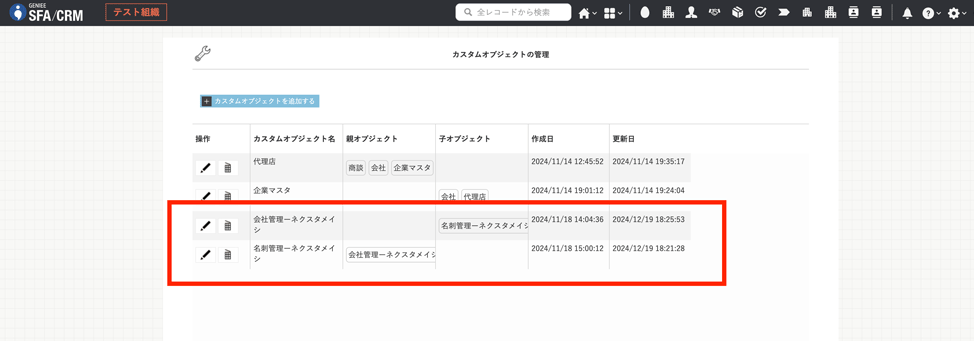
注意点
- オブジェクトキーは重複できません。
- 一度作成すると、オブジェクトキーとキーフィールドは変更できません。
- 他のオブジェクトとの関連付けはオブジェクトを作成する際にしか行うことができません。
- 一度オブジェクトが関連付けられると、カスタムオブジェクトを削除することはできません。
「会社管理ーネクスタメイシ」カスタムオブジェクトを作成
- 新しいカスタムオブジェクトは、「カスタムオブジェクトの管理」から作成できます。
「カスタムオブジェクトを追加する」をクリックします。- 以下の詳細を入力してください
| オブジェクトの名称 | 会社管理ーネクスタメイシ |
| オブジェクトキー | nexta_company |
| キー項目の名称 | 会社名 |
| キー項目のフィールド名称 | nexta_company_name |
| アイコンを選択する | Contacts |
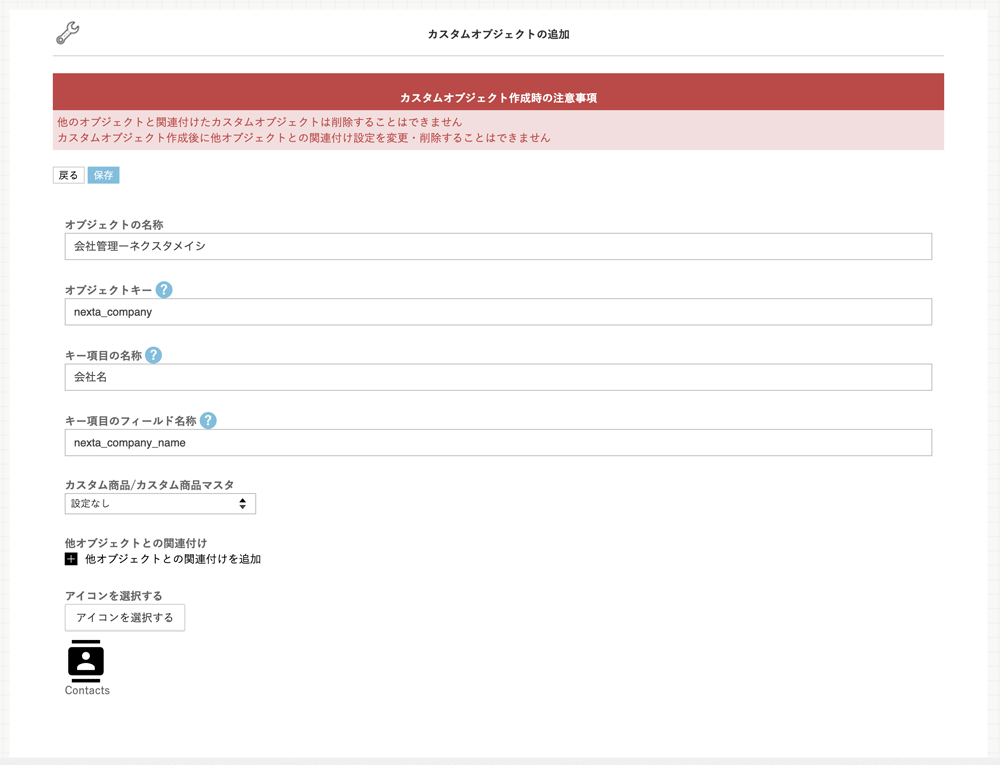
「名刺管理ーネクスタメイシ」カスタムオブジェクトを作成
- 新しいカスタムオブジェクトは、「カスタムオブジェクトの管理」から作成できます。
「カスタムオブジェクトを追加する」をクリックします。- 以下の詳細を入力してください。
オブジェクトの名称 名刺管理ーネクスタメイシ オブジェクトキー nexta_business_card キー項目の名称 氏名 キー項目のフィールド名称 nexta_business_card_name アイコンを選択する Contacts - 「会社管理ーネクスタメイシ」オブジェクトに関連付けます。

Genieeにてオブジェクトフィールドを作成
「項目設定」を使用して、カスタムオブジェクトにフィールドを追加できます。
「会社管理ーネクスタメイシ」カスタムオブジェクト
| No | フィールド名称 | データ型 | 項目名称 | その他設定 |
|---|---|---|---|---|
| 1 | role_id | テキスト(一行) | ロール | 最初からデフォルトで存在しています。 |
| 2 | nexta_company_name | テキスト(一行) | 会社名 | ・キーフィールド ・フィールド名称と項目名称を変更しないでください。 ・必須にします |
| 3 | nexta_url | テキスト(一行) | ホームページURL | リンク(URI)として表示する |
| 4 | nexta_president_name | テキスト(一行) | 代表者名 | |
| 5 | nexta_postal_code | テキスト(一行) | 郵便番号 | 住所自動補完機能を有効化する |
| 6 | nexta_address | テキスト(一行) | 住所 | |
| 7 | nexta_industries | テキスト(複数行) | 業種 | |
| 8 | nexta_capital | 選択 | 資本金 | 選択肢を追加します。項目の値は数値である必要があります |
| 9 | nexta_number_of_employees | 数値 | 従業員数 | |
| 10 | nexta_fiscal_year_ending_month | 選択 Select | 決算月 | 選択肢を追加します。項目の値は数値である必要があります |
| 11 | nexta_established_date | 日付 | 設立年月日 | |
| 12 | nexta_business_contents | テキスト(複数行) | 事業内容 | |
| 13 | nexta_description | テキスト(複数行) | 企業概要 | |
| 14 | nexta_meishi_company_id | 数値 | NEXTa Meishi Company ID | 重複不可かつ必須にする このフィールドを UI から非表示にする |
「名刺管理ーネクスタメイシ」カスタムオブジェクト
| No | フィールド名称 | データ型 | 項目名称 | その他設定 |
|---|---|---|---|---|
| 1 | role_id | テキスト(一行) | ロール | 最初からデフォルトで存在しています。 |
| 2 | nexta_business_card_name | テキスト(一行) | 氏名 | ・キーフィールド ・必須にします |
| 3 | nexta_first_name | テキスト(一行) | 姓 | |
| 4 | nexta_last_name | テキスト(一行) | 名 | |
| 5 | nexta_company_id | マスタ選択 | 会社 | Geniee の ネクスタ会社オブジェクト ID に関連付けられています |
| 6 | nexta_department | テキスト(一行) | 部署 | |
| 7 | nexta_position | テキスト(一行) | 役職 | |
| 8 | nexta_email1 | テキスト(一行) | ||
| 9 | nexta_tel1 | テキスト(一行) | TEL | |
| 10 | nexta_mobile1 | テキスト(一行) | 携帯 | |
| 11 | nexta_fax1 | テキスト(一行) | FAX | |
| 12 | nexta_url1 | テキスト(一行) | URL | リンク(URI)として表示する |
| 13 | nexta_postal_code1 | テキスト(一行) | 郵便番号 | 住所自動補完機能を有効化する |
| 14 | nexta_address1 | テキスト(一行) | 住所 | 住所は分割し「都道府県」、「市区町村」と「番地建物名」にも登録されるので本項目を非表示することできます。 |
| 15 | nexta_prefecture1 | テキスト(一行) | 都道府県 | |
| 16 | nexta_city1 | テキスト(一行) | 市区町村 | |
| 17 | nexta_street1 | テキスト(一行) | 番地建物名 | |
| 18 | nexta_latest_owner_name | テキスト(一行) | 所有者 | |
| 19 | nexta_received_date | 日付 | 名刺交換日 | |
| 20 | nexta_meishi_career_id | テキスト(一行) | NEXTa Meishi Career ID | 重複不可かつ必須にする |
| 21 | nexta_card_details_url | テキスト(一行) | Card URl | リンク(URI)として表示する |
レイアウトは「項目設定」の「レイアウトタイプ設定」で作成できます。項目設定でデフォルトのレイアウトを作成しない場合は、そのまま表示されます。
添付ファイルの表示設定を編集して、レコードに関連する添付ファイルを使用することもできます。関連する名刺画像を表示するために本機能を使用する場合があります。
カスタムオブジェクト一覧ページについて
- 名刺オブジェクトに会社が関連付けられている場合、名刺の詳細画面では nexta_company_name(会社オブジェクトのキー項目)が表示されます。そのため、本項目を削除しないでください。
- 作成したカスタムオブジェクトは、トップナビゲーションバーに表示されます。
- 「一覧表示項目編集」で、表示するリストの列を選択できます。
- 異なるリスト(フィルタリングされたレコード)を作成することも可能です。
- 以下のように名刺オブジェクトと会社オブジェクトを関連付けています。
会社 → 親
名刺 → 子 - 会社の詳細画面で、これらの関連を確認できます。関連付けられた名刺のリストが表示されます。
- 名刺の詳細画面から、その名刺を会社に関連付けたり、関連を解除することができます。
- オブジェクトのキー項目は、関連付けられたオブジェクト内でそのオブジェクトを表示するために使用されます。
アクセス権限設定方法
デフォルトでは、管理者にすべての権限が付与されています。
「高度なアクセス権設定」で、用途に応じてアクセス権限を設定することが可能です。
組織の「拡張セキュリティ」を有効化
組織設定で「拡張セキュリティを有効にする」をオンします。
本設定はアクセス権限を持たせてネクスタ・メイシとの連携用の新しいロールを作成するために必要です。
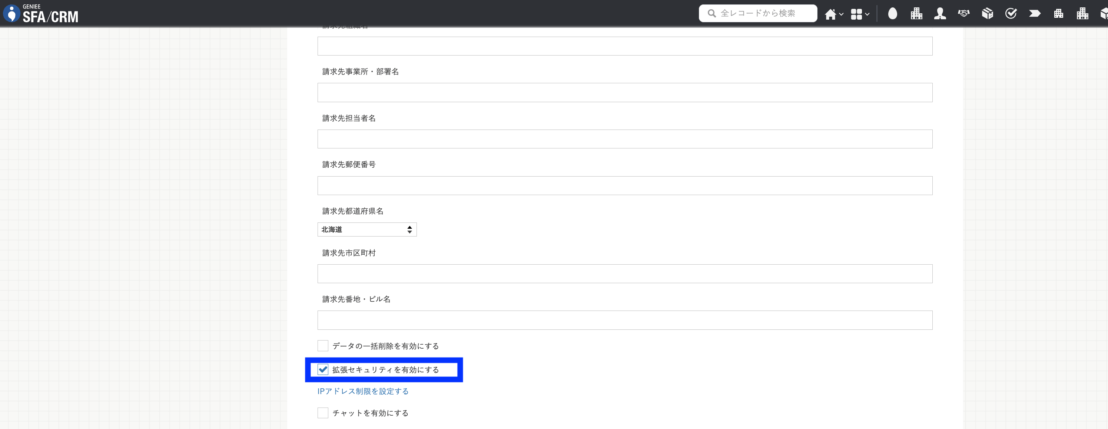
連携用のロールを作成
- 「高度なアクセス権設定」ページを開いてください。
- 「ロール設定」タブに「管理者」を選択し「選択中のロールに新たなロールを追加」ボタンをクリックしてください。

- 以下の情報を入力し、保存してください。
・親ロール → 初期ロール
・ロール名称 → nexta_meishi_role
・ロールキー → nexta_meishi_role
ロール追加は以上となります。
操作権限設定
デフォルトで管理者が持つ権限全て付与されて状態ですが、ページの上部にある「操作権限設定」タブから作成したロールの権限を制限することが可能です。
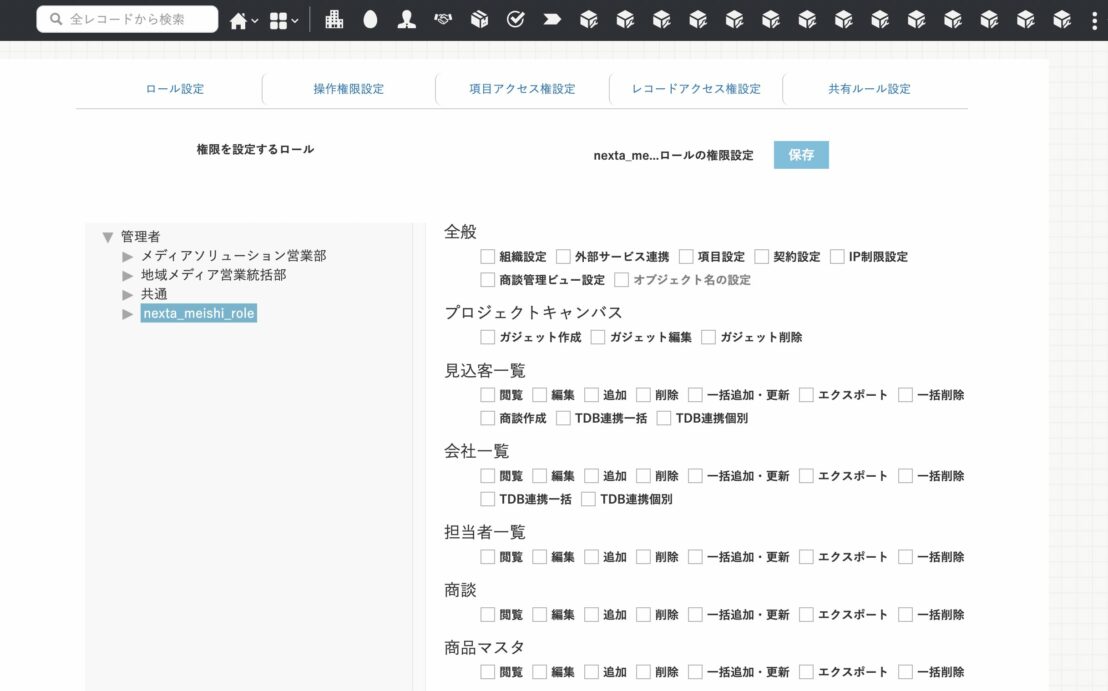
- 作成したロールを選択します。
- 「会社管理ーネクスタメイシ」と「名刺管理ーネクスタメイシ」の項目だけにチェック入れます。

- 最後に保存ボタンをクリックします。

ネクスタメイシでのGeniee連携設定
Genieeの環境にカスタムオブジェクトを作成後ネクスタメイシの設定を行います。本設定は管理者アカウントで行ってください。
- 左のメニューから管理者設定を選択

- 外部サービスとの連携を開きます。

- Geniee連携を選択します。

- 「接続する」から接続設定へ進みます。

- 必要な情報を入力し、下部の「接続する」ボタンを押して成功すれば設定が完了します。
組織ID…組織IDを入力
管理者メールアドレス…Genieeの管理者メールアドレスを入力
管理者パスワード…Genieeの管理者アカウントのパスワードを入力
なお、管理者アカウントのパスワードは保存されませんのでご注意ください。 - アプリを更新すると、Geniee 連携の準備が完了します。
名刺をGenieeに登録する
ネクスタメイシに取り込んだ名刺をGenieeへと送る方法は以下の通りです。
- Genieeに送信したい名刺を選択
- 右上のメニューを開く
- 名刺を「Genieeに登録」ボタンをクリック

名刺は Geniee の ネクスタメイシカスタムオブジェクトに登録されます。
エラーが発生した場合
「Genieeに登録」をクリック後、エラーが発生した場合は、管理者設定 > 操作ログ > Geniee連携ログからログファイルをダウンロードし、エラーの詳細をご確認ください。
- 左メニューの管理者設定から操作ログを開く

- Geniee連携ログからログファイルをダウンロード














